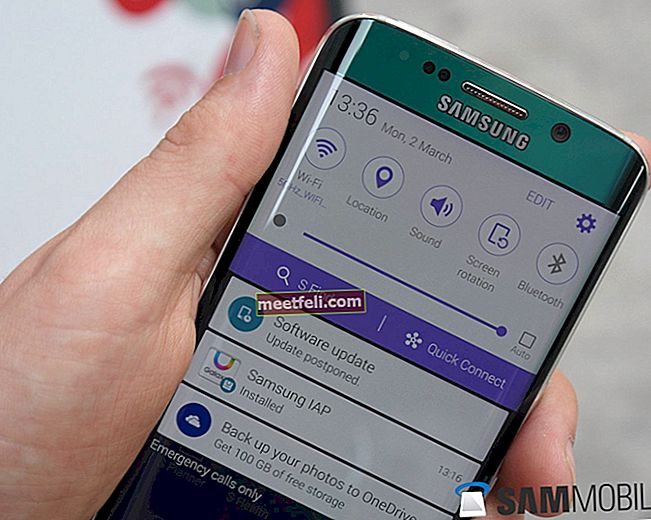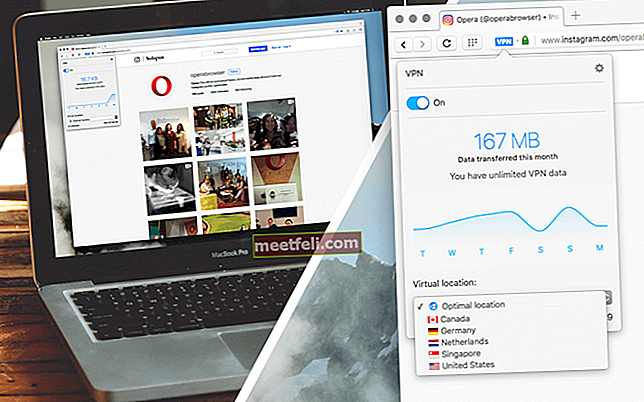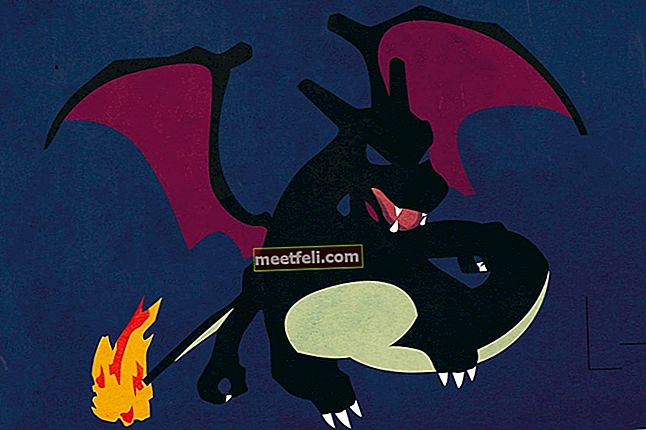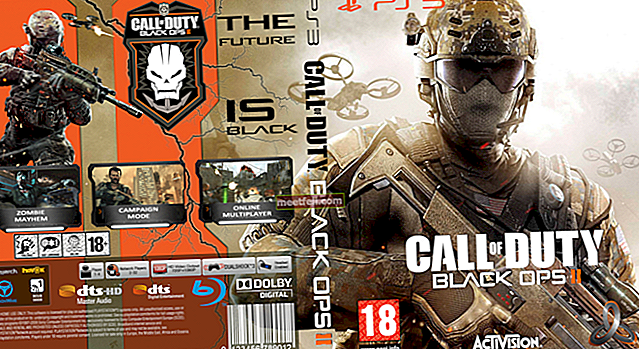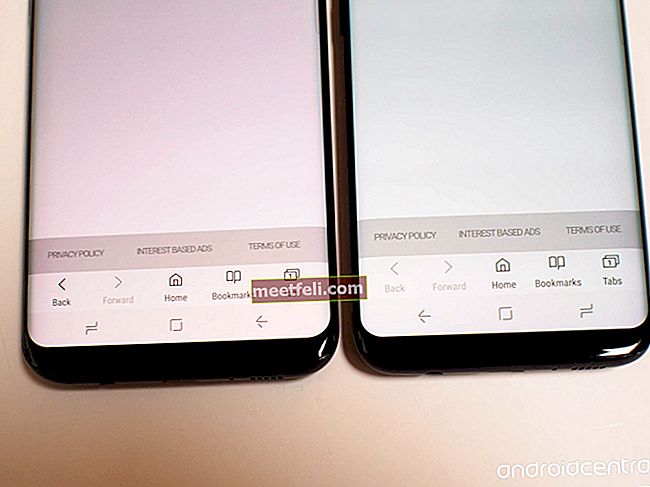Varje modern webbläsare har standardinställningar för sökmotorer. I vissa webbläsare finns det separata inställningar för den inledande söksidan, adressfältet och även för sökrutan i verktygsfältet, om den sista är markerad som ett separat element. Men i Firefox för alla platser där du kan ange en sökfråga är endast en inställning giltig. I den här artikeln kommer vi att förklara i en steg-för-steg-guide hur man ändrar standardsökmotorn i Mozilla Firefox.
Du kan också läsa: Vad du ska göra om bokmärkena försvann från Mozilla Firefox
Hur man ändrar standardsökmotorn i Mozilla Firefox
Ändra webbläsarinställningar
Så, för att ändra sökmotorn i Firefox behöver du:
- För att köra webbläsaren och klicka på menyknappen i verktygsfältet. Den här knappen finns i det övre högra hörnet av fönstret (tre horisontella linjer)
- Välj "Alternativ" i menyn. Gå till avsnittet "Sök" i fönstret som öppnas.
- I rutan "Standard sökmotor" väljer du den sökmotor du vill ha i en lista.

Notera. Ta bort "Defenders"
Om du ser ett meddelande om att ändringarna har avbrutits, eller om de tidigare inställningarna, efter att du startat om webbläsaren, återställts igen, är det troligt att du installerade några tillägg med sökverktygsfältet integrerat, vilket inte tillåter användare att göra ändringar i Internetinställningar.
För att inaktivera tillägg som orsakar problemen måste du göra några enkla ändringar. Gå till "Meny", klicka på "Tillägg" och i listan hitta tillägget med verktygsfält inkluderat och klicka på "Ta bort". Starta om Mozilla Firefox efter det.

Om inget händer, kör Mozilla Firefox i felsäkert läge. Klicka på knappen "Hjälp" högst upp på skärmen, klicka på "Felsökningsinformation" och klicka på "Starta om med tillägg inaktiverade".
Bildkälla: www.techspot.com
Du kan också läsa: Så här tar du bort profilen i Mozilla Firefox